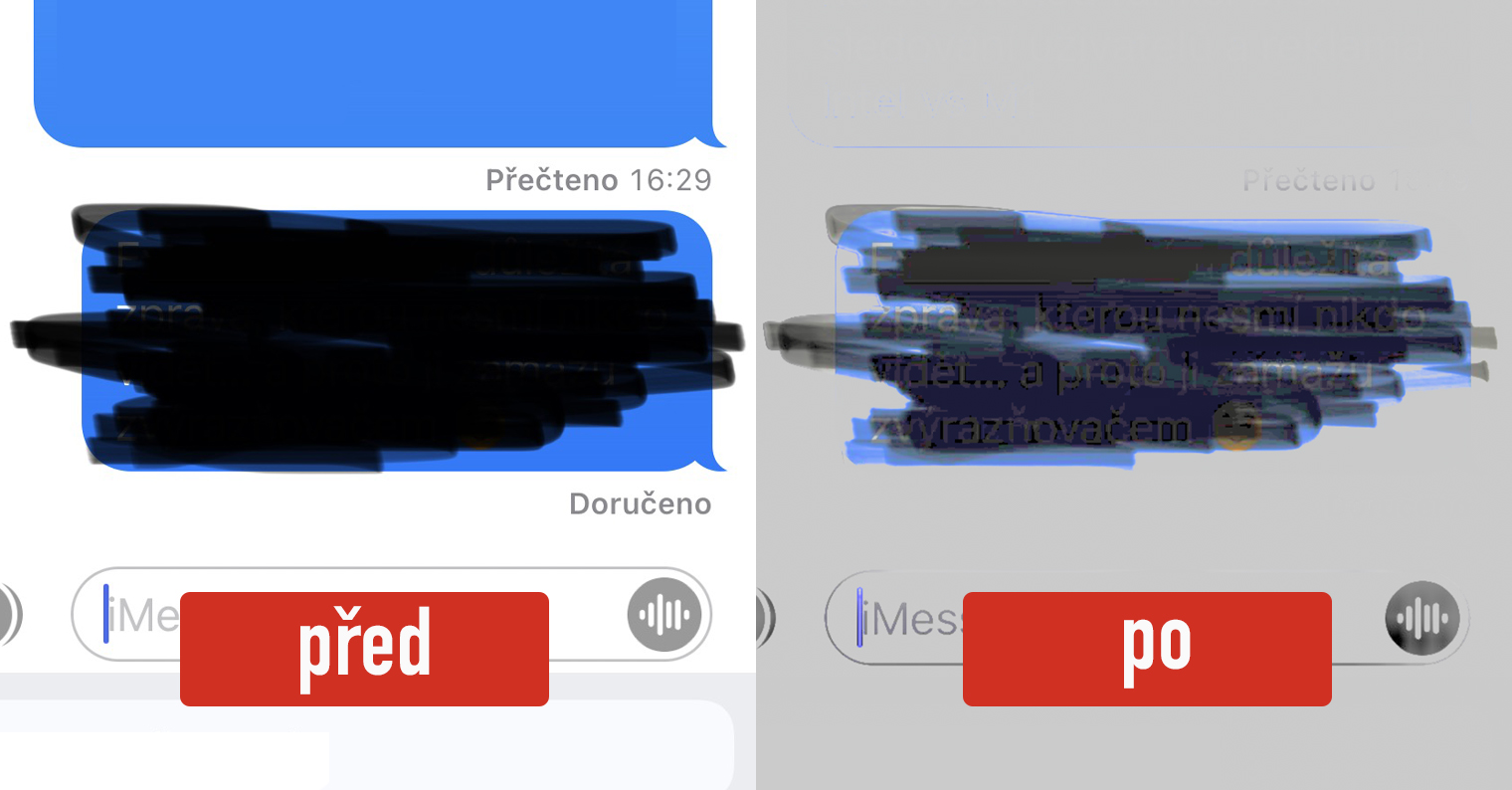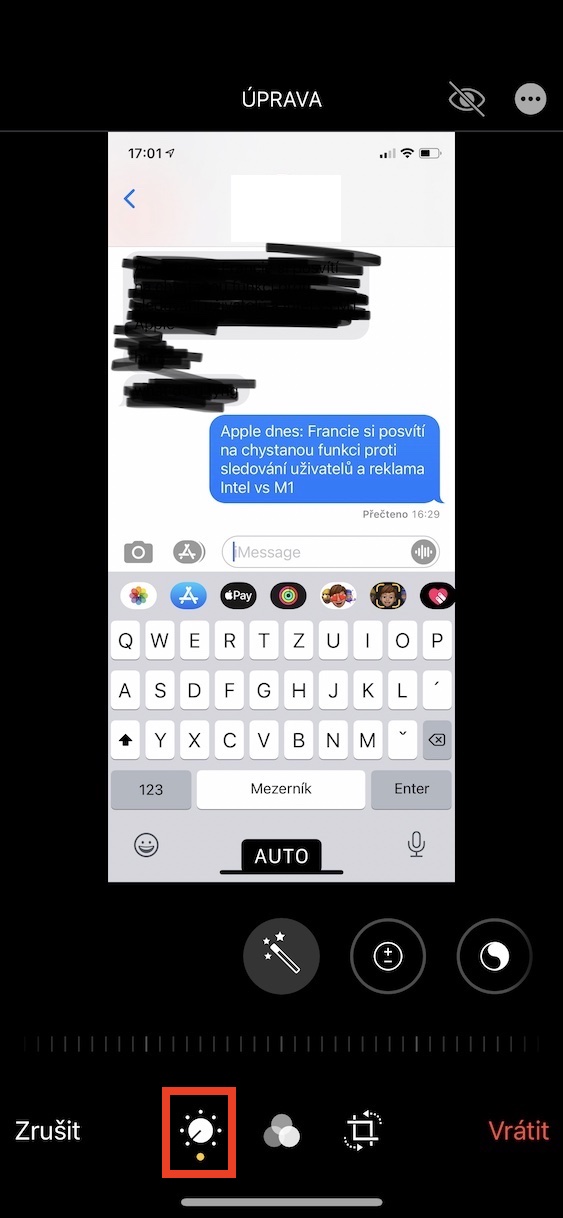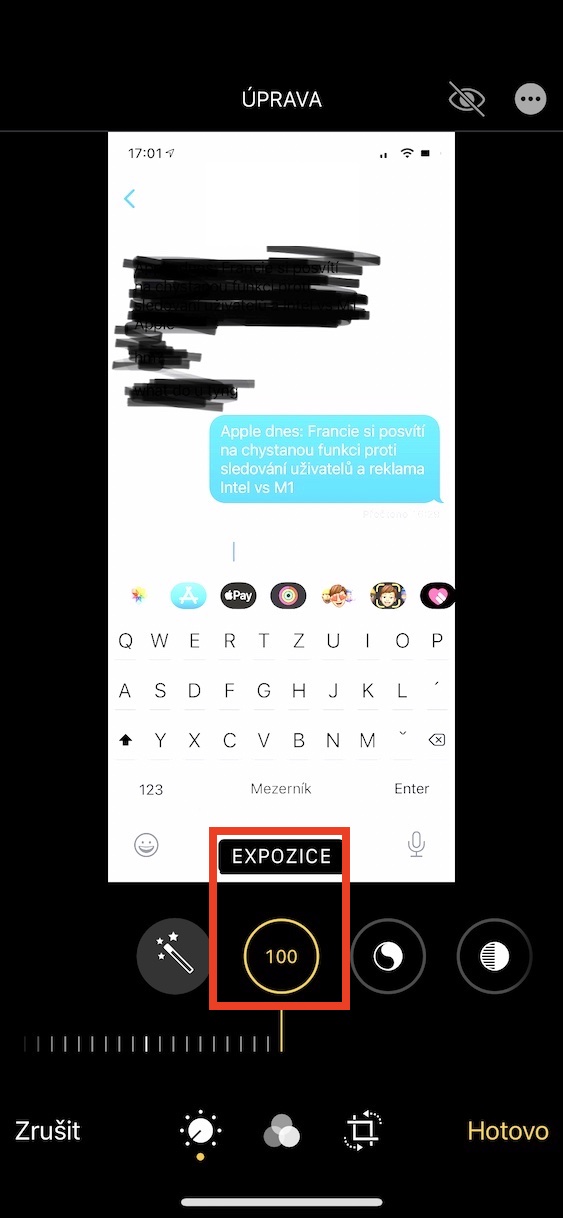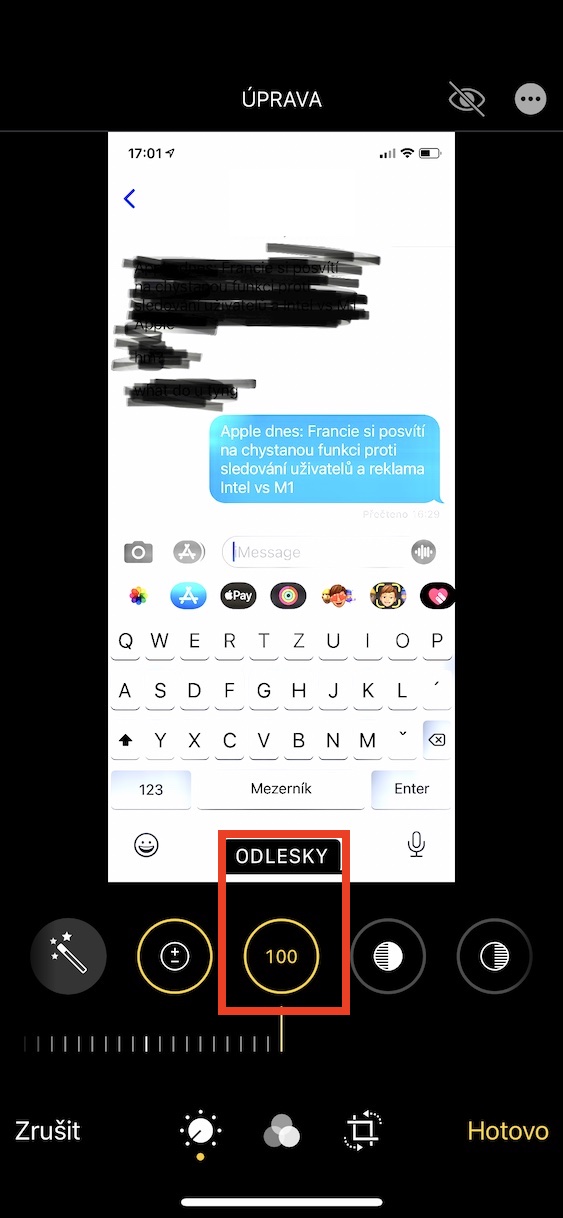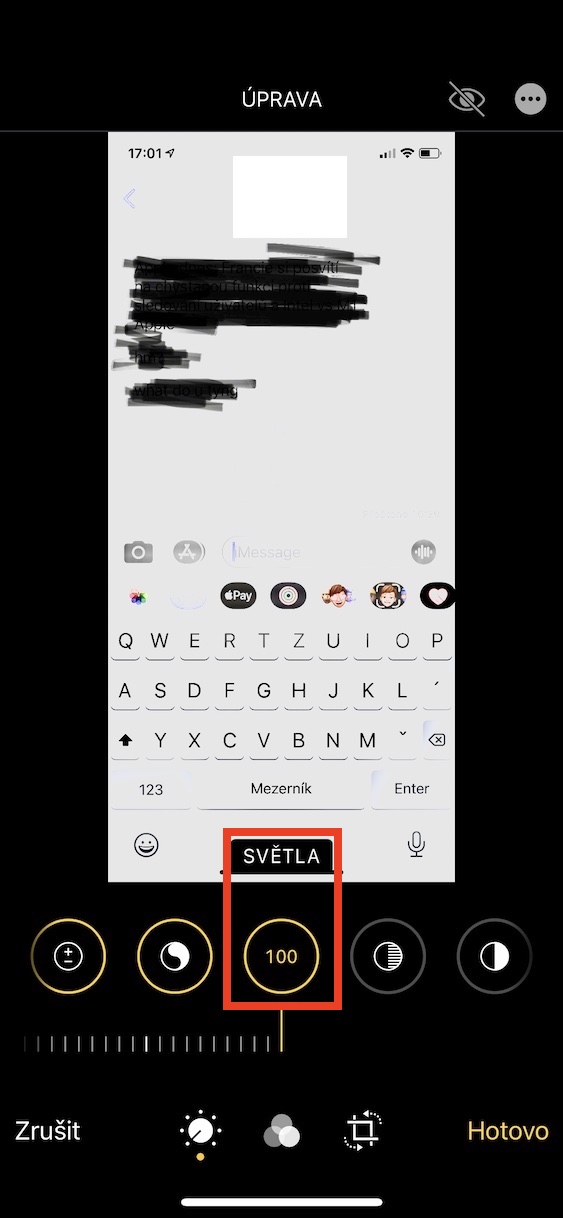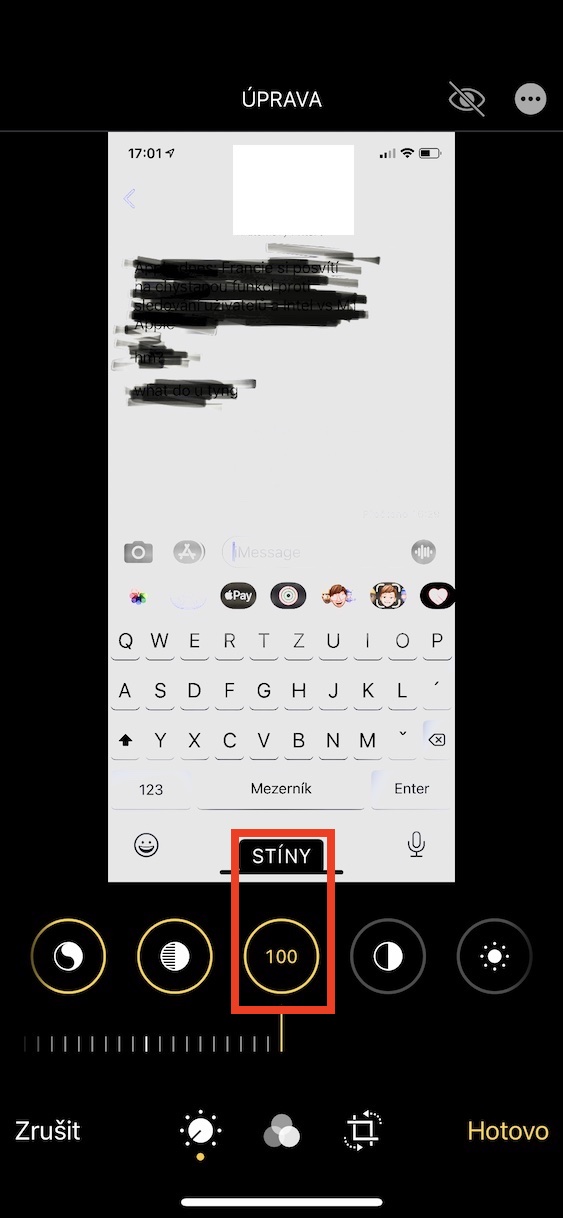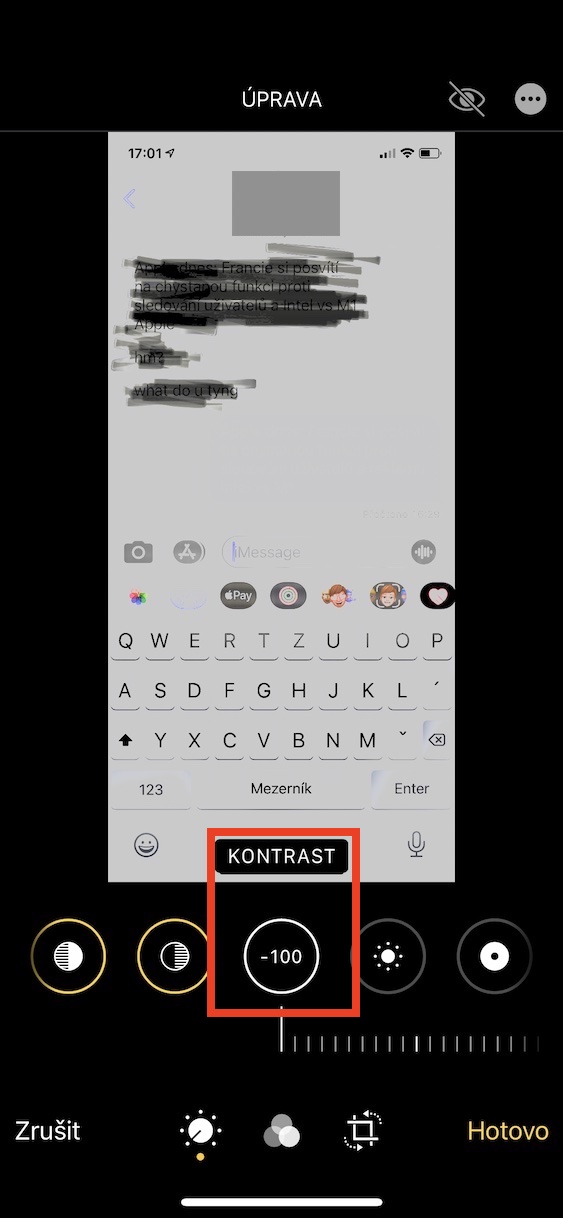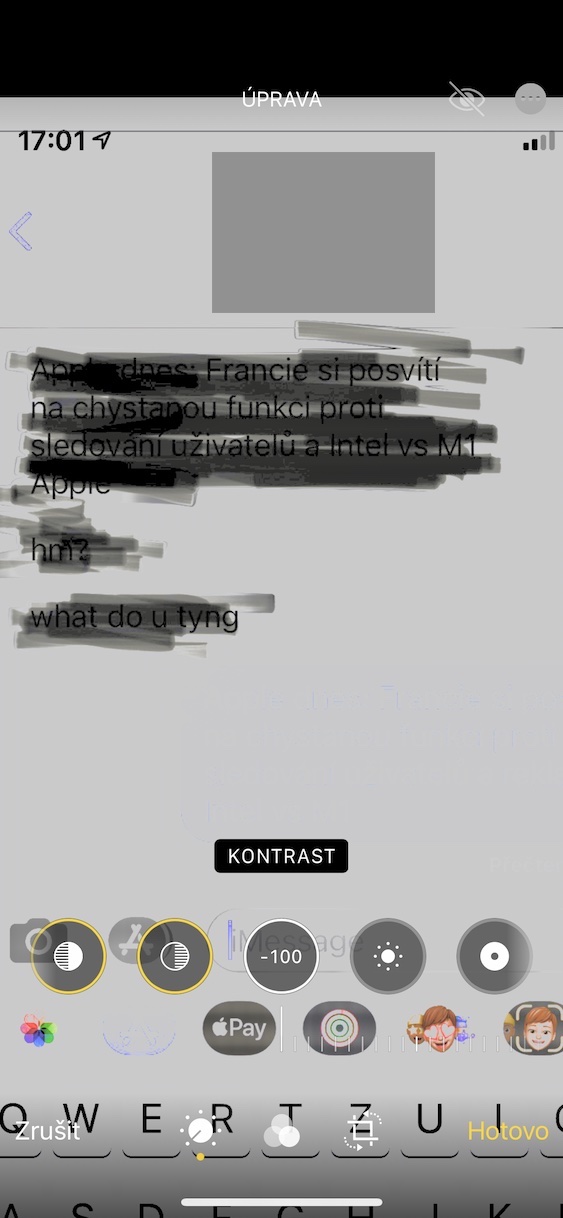Οι περισσότεροι από εμάς χρησιμοποιούμε στιγμιότυπα οθόνης πολλές φορές την ημέρα. Μπορείτε να τα χρησιμοποιήσετε για να αποθηκεύσετε απλώς το περιεχόμενο που εμφανίζεται αυτήν τη στιγμή στην οθόνη. Μπορείτε να τα χρησιμοποιήσετε, για παράδειγμα, για να αποθηκεύσετε μια συνταγή, να μοιραστείτε γρήγορα κάποιο περιεχόμενο σε ένα κοινωνικό δίκτυο ή για να στείλετε συνομιλίες από άλλα άτομα. Οι περισσότεροι από εσάς πιθανότατα έχετε βρεθεί σε μια τέτοια κατάσταση όταν κάποιος σας έστειλε μηνύματα από άλλη συνομιλία. Από καιρό σε καιρό μπορεί να υπάρχει ένα μέρος αυτού του στιγμιότυπου οθόνης, πιο συχνά ένα μήνυμα που το άτομο διέγραψε πριν στείλει. Ωστόσο, εάν αυτή η διαδικασία διαγραφής έχει γίνει λανθασμένα, υπάρχει ένας πολύ απλός τρόπος εμφάνισης του διαγραμμένου περιεχομένου.
Θα μπορούσε να είναι σε ενδιαφέρει

Πώς να μάθετε το περιεχόμενο των διαγραμμένων μηνυμάτων στο iPhone
Αν κάποιος σας έστειλε ένα στιγμιότυπο οθόνης ενός διαγραμμένου μηνύματος στο iPhone σας και θέλετε να μάθετε τι περιέχει, δεν είναι δύσκολο. Ακόμη και πριν προχωρήσουμε στην ίδια τη διαδικασία, πιθανότατα αναρωτιέστε πώς είναι δυνατό αυτό. Η παρακάτω διαδικασία για την αποκάλυψη διαγραμμένου περιεχομένου λειτουργεί μόνο εάν έχει χρησιμοποιηθεί το εργαλείο επισήμανσης. Πολλοί χρήστες προτιμούν αυτό το εργαλείο όταν κάνουν τικ, επειδή η περιοχή του είναι μεγαλύτερη από μια κλασική βούρτσα. Αλλά αυτό είναι ένα μοιραίο ελάττωμα - όπως υποδηλώνει το όνομα, αυτό το εργαλείο χρησιμοποιείται μόνο για επισήμανση. Αφού χρησιμοποιήσετε ένα μαύρο highlighter, μπορεί να εμφανιστεί στην οθόνη ότι το περιεχόμενο είναι εντελώς κρυμμένο - αλλά στην πραγματικότητα είναι πολύ σκοτεινό και χρειάζεται μόνο να φωτίσετε και να προσαρμόσετε την εικόνα για να την εμφανίσετε. Η διαδικασία είναι η εξής:
- Πρώτα, πρέπει να αποθηκεύσετε το συγκεκριμένο στιγμιότυπο οθόνης Φωτογραφίες.
- Μπορείτε είτε να τραβήξετε ένα στιγμιότυπο οθόνης απευθείας επιβάλλω, ή να κάνεις άλλο στιγμιότυπο οθόνης.
- Μόλις το κάνετε αυτό, μεταβείτε στην εφαρμογή φωτογραφίες και στιγμιότυπο οθόνης εδώ Άνοιξε.
- Τώρα στην επάνω δεξιά γωνία πατήστε το κουμπί Επεξεργασία.
- Στο κάτω μενού, βεβαιωθείτε ότι βρίσκεστε στην ενότητα με εικονίδιο διακόπτη.
- Τώρα είναι απαραίτητο να εκτιμήσετε 100 (τέρμα δεξιά) μετακίνησε τις επιλογές Έκθεση, Αντανακλάσεις, Φώτα και Σκιές.
- Αφού το κάνετε αυτό, προχωρήστε στην τιμή -100 (τέρμα αριστερά) επιλογή Αντίθεση.
- Αυτό είναι θα εμφανίσει το περιεχόμενο που ελέγχεται με την επισήμανση.
Έτσι, το περιεχόμενο των διαγραμμένων μηνυμάτων μπορεί να εμφανίζεται στο iPhone με τον προαναφερθέντα τρόπο. Πρέπει να αναρωτιέστε τώρα πώς μπορείτε να υπερασπιστείτε τον εαυτό σας ενάντια σε μια τέτοια «κατάχρηση» - σίγουρα δεν είναι περίπλοκο. Εάν πρόκειται να στείλετε σε κάποιον ένα στιγμιότυπο οθόνης που περιέχει κάποιο περιεχόμενο που δεν θέλετε να μοιραστείτε, σημειώστε το με ένα κλασικό πινέλο και όχι με ένα highlighter. Είναι απολύτως ιδανικό να περικόψετε τελικά το περιεχόμενο εξ ολοκλήρου, αν είναι δυνατόν φυσικά. Βάλτε οπωσδήποτε την επιπλέον δουλειά λίγων δευτερολέπτων - όπως μπορείτε να δείτε παραπάνω, η διαδικασία εμφάνισης «κρυφού» περιεχομένου μπορεί να διαρκέσει μόνο λίγα δευτερόλεπτα.